iCloud 저장 공간을 확보하는 방법
- WBOYWBOYWBOYWBOYWBOYWBOYWBOYWBOYWBOYWBOYWBOYWBOYWB원래의
- 2024-06-24 15:01:181397검색
빠른 링크
- 가장 큰 저장소 식별
- 오래된 iPhone 및 iPad 백업 삭제
- 다른 클라우드 서비스에 사진 백업
- iCloud에서 앱 문서 및 데이터 삭제
- iCloud 메일 받은 편지함 분류
- 오래된 채팅 및 메시지 첨부 파일 삭제
- iCloud 저장소 업그레이드 고려
가장 큰 저장 용량 식별
iCloud 파일 제거를 시작하기 전에 가장 많은 공간을 차지하는 파일을 찾아 삭제할 항목을 결정할 수 있습니다. 설정(iOS/iPadOS) 또는 시스템 설정 앱(Mac)을 열고 상단에서 Apple ID를 선택한 다음 "iCloud"를 선택하세요.

상단의 편리한 막대 차트는 iCloud를 채우고 있는 항목을 시각적으로 분석합니다. 여기에서 계정에 남은 iCloud 저장 공간도 확인할 수 있습니다.

Mac을 사용하는 경우 "문서", "사진 및 비디오", "백업", "메시지", "메일" 및 "가족"과 같은 섹션 위로 마우스를 가져가면 카테고리별 저장 공간 사용량이 표시됩니다. .

iCloud 드라이브, 메시지, 사진, 메일 또는 iCloud 백업과 같은 대용량 저장소에 대한 iCloud 저장소 액세스를 관리하고 동기화를 켜거나 끄려면 일반 > 설정(iOS/iPadOS) 또는 시스템 설정 앱(Mac)의 저장 공간

iOS 인텔리전스는 iCloud 저장 공간이 부족할 때 취할 수 있는 조치를 추천할 수 있습니다. iCloud 설정에서 "추천"을 선택하고 나열된 옵션 중 하나를 선택하십시오.

iCloud 저장 공간을 어떻게 사용하는지에 따라 권장 사항에는 중복 이미지를 식별하여 사진 보관함을 줄이고 대용량 파일 및 오래된 백업을 삭제하는 등의 작업이 포함될 수 있습니다.
오래된 iPhone 및 iPad 백업 삭제
iCloud 백업을 보려면 iPhone, iPad 또는 Mac에서 iCloud 설정을 열고 "계정 저장소 관리" 또는 "저장소 관리"(iOS/iPadOS) 또는 "관리"를 선택하세요. "계정 저장소"(macOS) 옆에 있는 "백업"을 선택하고 자세한 내용을 보려면 장치를 선택하세요.

iCloud는 각 기기의 최신 백업만 보관합니다. 백업을 삭제하려면 기기를 선택하고 iOS 및 iPadOS에서 "백업 삭제" 또는 "iCloud를 끄고 삭제"를 선택하세요.

macOS에서는 나열된 백업을 선택하고 왼쪽 하단에서 "-"를 클릭합니다.

이렇게 하면 iCloud 계정에서 전체 백업 아카이브가 영구적으로 제거되고 해당 장치에 대한 iCloud 백업 기능이 꺼집니다.
iCloud 백업 옵션을 비활성화하면 iPhone이 전원에 연결되거나 잠겨 있거나 Wi-Fi에 연결되어 있을 때 iPhone이 자동으로 iCloud에 백업하는 것을 중지하지만 백업은 iCloud에 유지됩니다.
iCloud 백업이 비활성화된 상태에서 iPhone을 컴퓨터에 연결하여 macOS의 Finder 또는 Windows의 iTunes를 통해 수동으로 백업하십시오. 이렇게 하면 수 기가바이트 장치 백업이 공간이 부족한 iCloud 계정이 아닌 Mac 또는 PC의 저장 공간을 차지하게 됩니다.
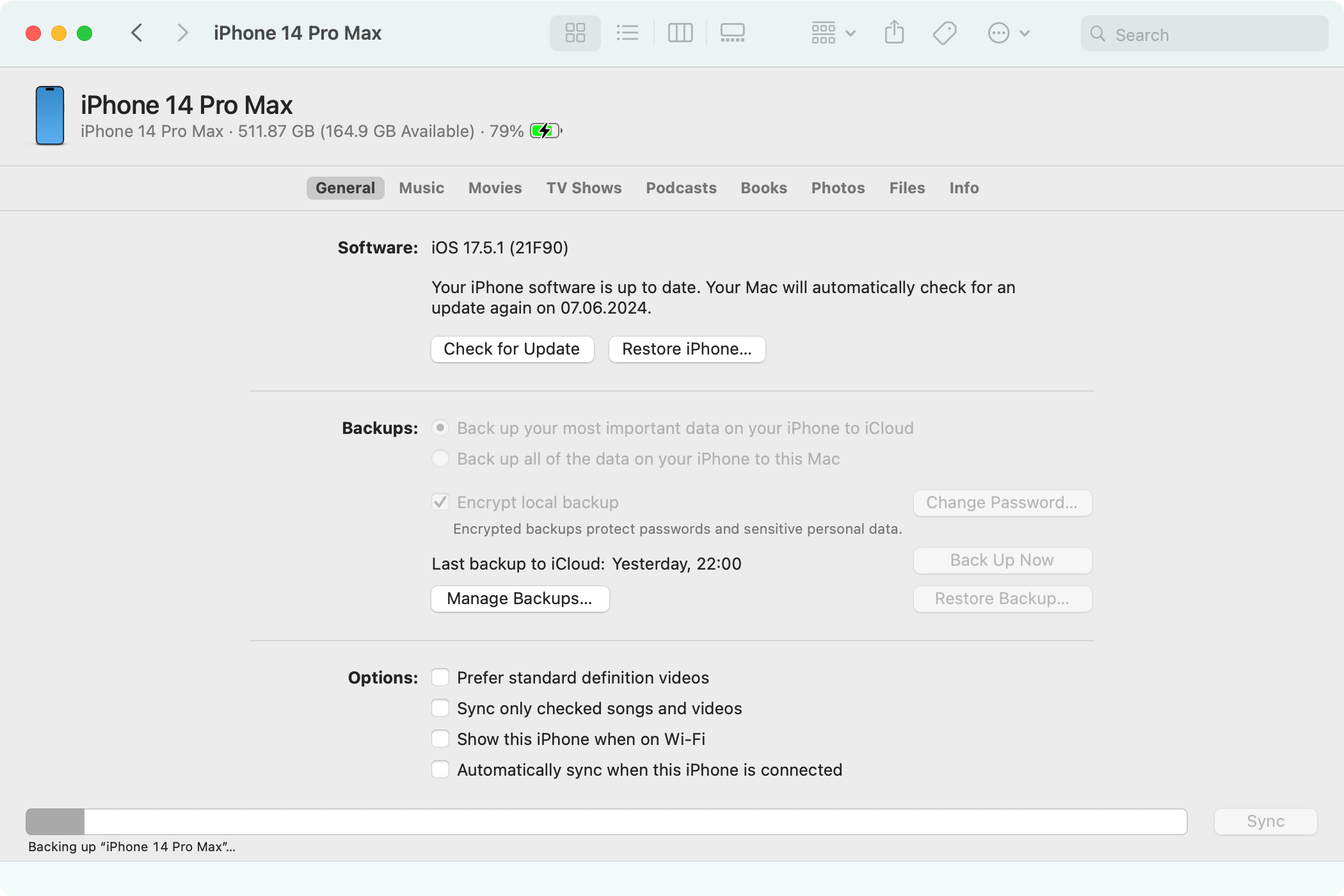
컴퓨터에 백업하면 Mac을 사용하여 iPhone 또는 iPad를 신속하게 복원할 수 있으며 iPhone 또는 iPad를 분실하거나 재설정해야 할 경우 모든 것을 원래 상태로 되돌릴 수 있습니다. 고급 사용자라면 iMazing과 같은 전문 앱을 사용하여 iPhone 및 iPad에서 파일을 선택적으로 백업 및 복원하고, 로컬 백업 스냅샷을 생성하고, 미디어를 전송할 수 있습니다.

iPhone 백업에서 앱 제외
iPhone 또는 iPad를 iCloud에 계속 백업하려는 경우 향후 백업에서 특정 앱을 제외할 수 있습니다. iCloud 설정의 "계정 저장소 관리" 화면에서 "백업"을 선택하고, 사용 중인 장치의 백업을 선택한 다음, 향후 백업에서 데이터를 제외하려는 앱을 비활성화하세요.

Pocket이나 Facebook처럼 온라인으로 데이터를 동기화하는 앱에 대해서는 iCloud를 안전하게 비활성화할 수 있습니다.
다른 클라우드 서비스에 사진 백업
사진은 많은 공간을 차지할 수 있습니다. iCloud 사진이 활성화되면 iPhone은 iCloud 계정에 찍은 모든 이미지와 비디오의 전체 해상도 버전을 백업합니다. 이는 편리할 수 있지만 iCloud 저장 공간이 빨리 채워질 수도 있습니다.
사진과 비디오에 손실된 공간을 확보하려면 iCloud 설정 화면에서 "사진"을 선택하고 "이 iPhone 동기화"를 꺼서 사진 동기화를 비활성화하세요.

iCloud 사진이 비활성화된 경우 Google Photos, Dropbox 또는 Flickr를 사용하는 것이 좋습니다. Google Photos, Dropbox 또는 Flickr는 iCloud보다 용량이 더 큰 별도의 클라우드 저장소 풀에 사진을 자동으로 백업할 수 있습니다. 이렇게 하면 온라인에 저장된 사진과 비디오의 백업 복사본을 갖게 되고 다른 기능을 위해 소중한 iCloud 저장 공간을 유지할 수 있습니다.
iCloud에서 앱 문서 및 데이터 삭제
일부 앱은 문서, 설정, 저장된 게임 등 많은 양의 데이터를 iCloud에 저장합니다. 이러한 데이터 비트는 귀하의 모든 기기 간에 동기화되며 iCloud 저장 공간에 포함됩니다. 필요하지 않은 경우 이러한 파일을 삭제할 수 있습니다.
iCloud의 "저장 공간 관리" 화면에서 관심 없는 앱을 선택하고 "iCloud에서 데이터 삭제" 또는 "iCloud에서 삭제"를 선택하세요.

일부 앱의 경우 특정 파일을 삭제할 수 있습니다. 예를 들어, Pixelmator 이미지 편집기에 더 이상 필요하지 않은 일부 휴면 프로젝트가 있습니다. iCloud의 "저장소 관리" 화면에서 Pixelmator를 선택하고 파일을 왼쪽으로 스와이프한 다음 "삭제"를 선택하여 iCloud에서 파일을 지웠습니다.

하지만 이 작업을 수행할 때 보관하고 싶은 필수 문서와 파일이 삭제될 수 있으므로 주의하세요.
iCloud 메일 받은 편지함 분류
Apple의 iCloud 메일을 사용하는 경우 이메일은 iCloud 저장 할당량에 포함됩니다. 오래된 iCloud 이메일, 특히 대용량 첨부 파일이 있는 이메일을 삭제하여 공간을 확보할 수 있습니다.
iOS의 메일 앱에서 iCloud 메일 받은 편지함을 선택하고 "편집" 버튼을 터치한 다음 삭제할 메시지를 선택하고 "휴지통" 옵션을 누르세요.

첨부 파일이 있는 이메일만 보려면 받은편지함을 선택하고 왼쪽 하단에 있는 일반 목록과 유사한 버튼을 터치한 다음 중앙 하단의 "필터링 기준"을 누르고 "첨부 파일이 있는 메일만"을 켭니다. " "포함" 및 "해결됨" 아래의 모든 항목을 선택하고 "완료"를 누르세요.

그렇지 않은 경우 iCloud Mail 웹 사이트를 방문하여 모든 기기의 웹 인터페이스 내에서 원치 않는 이메일을 삭제할 수 있습니다.

이메일을 삭제할 때는 나중에 휴지통을 비워서 영구적으로 삭제하고 저장 공간을 확보하세요.
Gmail, Outlook 또는 Yahoo 서비스는 받은 편지함을 iCloud에 저장하지 않고 자체 클라우드 공간에 저장하므로 해당 서비스에서 이메일을 삭제할 필요가 없습니다.
오래된 채팅 및 메시지 첨부 파일 삭제
여러 기기에서 대화를 동기화하도록 iCloud에 메시지 기능을 설정한 경우 저장 공간 사용량이 최대 몇 기가바이트까지 쉽게 늘어날 수 있습니다. iCloud 저장 공간을 차지하는 메시지 첨부 파일, 특히 사진과 비디오만 제거하여 공간을 절약할 수 있습니다.
메시지 앱에서 채팅 스레드를 열고 상단의 수신자 이름을 터치한 다음 '사진', '동영상' 또는 '링크'와 같은 첨부 파일 유형 옆에 있는 '모두 보기'를 누르면 항목을 볼 수 있습니다. 오른쪽 상단에서 '선택'을 터치하고 휴지통에 넣으려는 항목을 선택한 다음 '삭제'를 누르세요.

선택한 첨부 파일이 모든 Apple 기기에서 제거됩니다.
첨부 파일이 없는 대화 스레드도 삭제할 수 있습니다. 그러나 이는 일반적으로 각각 몇 킬로바이트에 불과하므로 어쨌든 보관하고 싶을 수도 있습니다.
iCloud 저장 공간 업그레이드 고려
항목을 삭제하지 않고는 iCloud 공간을 확보할 수 없으므로 위의 옵션 중 어느 것도 고려할 옵션이 없다면 추가 iCloud 저장 공간을 구입해야 합니다. 이 경우 가족 공유 기능을 통해 구입한 저장 공간을 최대 5명의 다른 사람과 공유할 수 있습니다.

iCloud 설정의 "계정 저장소 관리" 화면에서 "추가 저장소 구입" 또는 "저장소 계획 변경"을 누른 다음 유료 iCloud+ 저장소 계획 중 하나를 선택하세요:
- 월 $0.99에 50GB
- 200GB: $2.99/월
- 2TB: $9.99/월
- 6TB: $29.99/월
- 12TB: $59.99/월
유료 iCloud 스토리지에는 iCloud Private Relay, 내 이메일 숨기기 및 HomeKit 보안 비디오 지원과 같은 특전이 포함됩니다.
여러 서비스를 할인된 가격에 결합한 Apple One 번들에는 iCloud+ 저장 공간도 포함되어 있습니다. 월 20달러 계층에는 50GB가 포함되고, 월 26달러 계층에는 200GB, 월 38달러 계층에는 2TB가 포함됩니다.

충분하지 않다면 Apple One을 구독하고 5가지 iCloud+ 스토리지 요금제 중 하나를 구매하여 무려 14TB의 클라우드 기반 스토리지를 얻을 수도 있습니다.
위의 모든 단계를 수행한 후에도 여전히 iCloud 저장 공간이 부족한 경우 iPhone의 파일 앱 또는 Mac의 Finder를 사용하여 더 이상 필요하지 않은 추가 파일이나 폴더를 삭제하세요. 또한 iCloud에 오디오 녹음을 저장하는 음성 메모 앱을 살펴보세요.
클라우드 저장소 비용을 지불하고 싶지 않다면 가끔씩 iCloud를 대청소하여 설정과 필수 데이터를 기기 간에 동기화할 수 있는 충분한 공간이 있는지 확인하세요.
변경 사항이 저장되었습니다
이메일이 전송되었습니다
이메일 주소를 확인하세요.
확인 이메일 보내기팔로우 주제에 대한 최대 계정 수에 도달했습니다.
목록 관리 팔로우 팔로우 알림 팔로우 팔로우 취소위 내용은 iCloud 저장 공간을 확보하는 방법의 상세 내용입니다. 자세한 내용은 PHP 중국어 웹사이트의 기타 관련 기사를 참조하세요!

